Hãy cùng tienichit.com tìm hiểu về Hướng dẫn tắt các tùy chọn của Sign-in Options trong Windows Settings.
Trang Sign-in Options trong Windows Settings chứa một số tùy chọn để thiết lập mật khẩu, mã PIN,… Bạn có thể tắt trang này bằng registry.
Với trang Sign-in, bạn có thể thay đổi hoặc quản lý các tùy chọn liên quan đến đăng nhập khác tại đây. Tuy nhiên, giả sử rằng có nhiều người sử dụng máy tính của bạn và bạn không muốn cho phép người khác truy cập vào trang Sign-in Options. Bạn có thể tắt trang này và hiển thị thông báo lỗi – Some of these settings are hidden or managed by your organization.
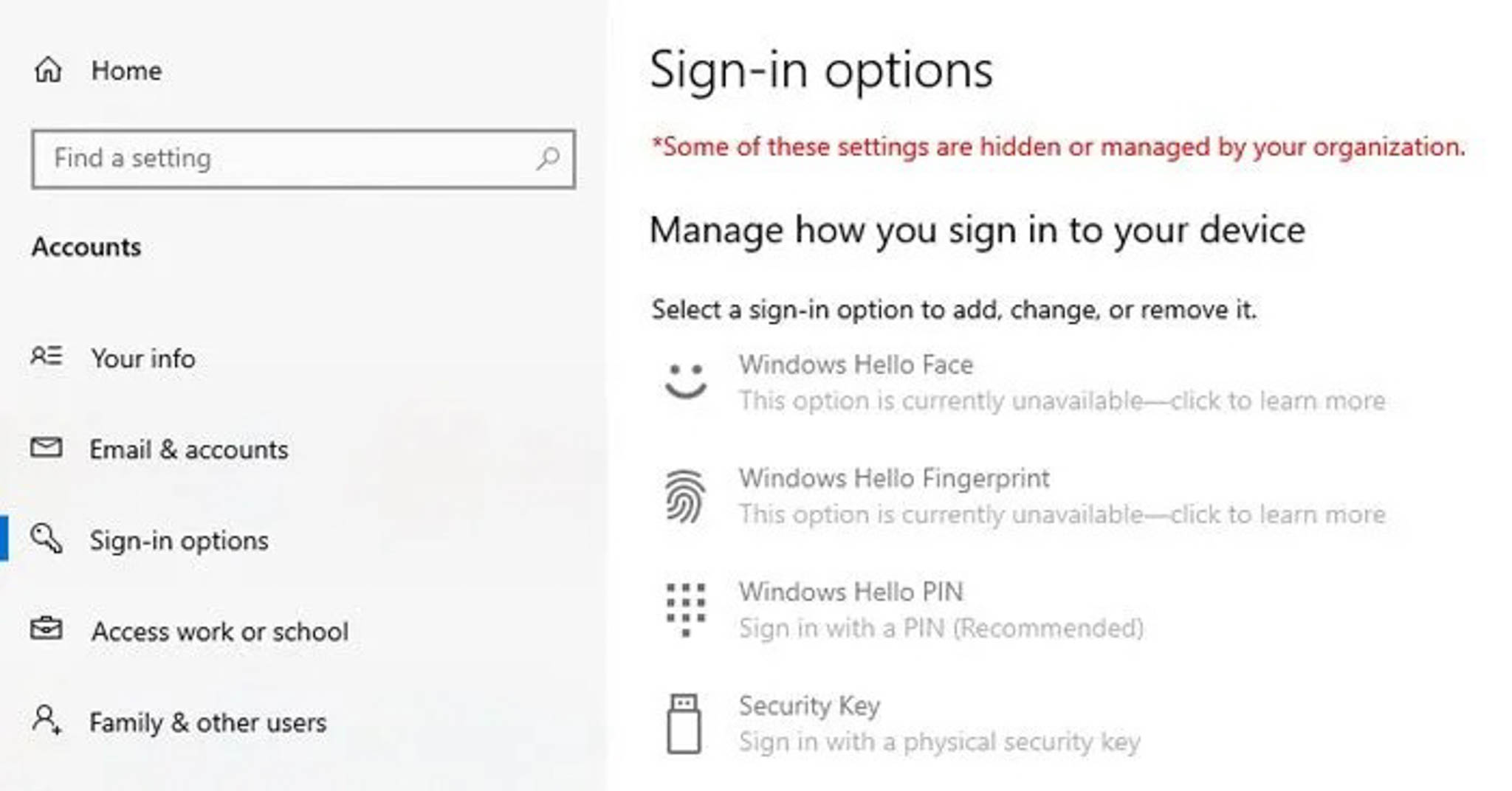
Lưu ý: Khi bạn định thay đổi các giá trị trong Registry Editor, bạn nên sao lưu tất cả các tệp Registry và tạo điểm System Restore.
Cách tắt tùy chọn Sign-in trong Windows Settings
Bước 1: Tìm kiếm regedit trong hộp tìm kiếm trên thanh Taskbar.
Bước 2: Chọn Registry Editor trong kết quả tìm kiếm.
Bước 3: Nhấn vào nút Yes trong lời nhắc UAC.
Bước 4: Điều hướng đến AllowSignInOptions trong HKLM.
Bước 5: Nhấn đúp vào Value.
Bước 6: Đặt ô Value data là 0.
Bước 7: Nhấn OK.
Cụ thể như sau:
Lúc đầu, bạn sẽ phải mở Registry Editor. Để làm điều này, hãy tìm kiếm regedit trong hộp tìm kiếm trên thanh Taskbar và nhấn vào Registry Editor trong kết quả tìm kiếm. Chọn Yes nếu có lời nhắc UAC.
Sau đó, điều hướng đến địa chỉ này:
HKEY_LOCAL_MACHINESOFTWAREMicrosoftPolicyManagerdefaultSettingsAllowSignInOptions
Trong phần AllowSignInOptions, bạn sẽ thấy một DWORD (32-bit) Value có tên value. Theo mặc định, ô Value data được đặt là 1. Thay đổi 1 thành 0 và nhấn OK.
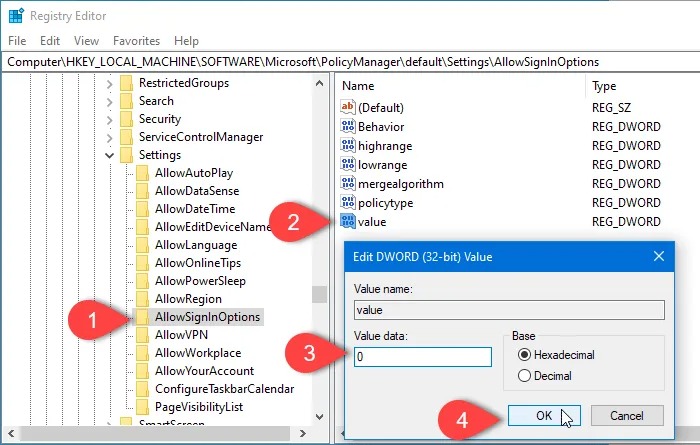
Tất cả các máy tính Windows 10 đều có giá trị REG_DWORD này. Tuy nhiên, nếu không tìm thấy value nằm bên trong khóa AllowSignInOptions, bạn phải tạo theo cách thủ công.
Để làm điều đó, nhấn chuột phải vào AllowSignInOptions và chọn New > DWORD (32-bit) Value. Sau đó, đặt tên là value.
Vậy là xong, tất cả các tùy chọn trong Sign-in Options sẽ chuyển sang màu xám. Trong trường hợp bạn muốn bật lại trang Windows Settings, làm tương tự và chỉnh trong ô Value data về 1. Chúc các bạn thành công!
Từ khóa: Hướng dẫn tắt các tùy chọn của Sign-in Options trong Windows Settings ; Hướng dẫn tắt các tùy chọn của Sign-in Options trong Windows Settings ; Hướng dẫn tắt các tùy chọn của Sign-in Options trong Windows Settings
















